蛟龙16S是一款性能强劲的游戏笔记本,拥有高刷新率的IPS屏幕,可以带来流畅的视觉体验。但是,有些用户反映在使用过程中遇到了屏幕抖动的问题,影响了正常的使用和游戏。那么,这个问题是怎么产生的呢?又该如何解决呢?本文将为你详细介绍蛟龙16S笔记本屏幕抖动问题的原因和解决方法。
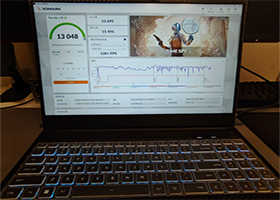
屏幕抖动问题的原因
根据用户的反馈和官方的回复,蛟龙16S笔记本屏幕抖动问题主要有以下几种可能的原因:
1.驱动程序不兼容。如果你使用了第三方的显卡驱动程序,或者没有及时更新官方的显卡驱动程序,可能会导致屏幕抖动的问题。这是因为不兼容的驱动程序可能会影响显卡和屏幕之间的信号传输,造成屏幕刷新率不稳定或者出现画面撕裂。
2.系统设置不正确。如果你在系统设置中调整了屏幕分辨率、刷新率、缩放比例等参数,可能会导致屏幕抖动的问题。这是因为系统设置可能会与硬件规格或者应用程序不匹配,造成屏幕显示异常。
3.硬件故障。如果你的笔记本遭受了剧烈的碰撞、摔落、水浸等意外情况,可能会导致屏幕或者显卡等硬件部件损坏,造成屏幕抖动的问题。这是因为硬件故障可能会影响电路或者信号的正常工作,造成屏幕输出错误。
屏幕抖动问题的解决方法
针对以上几种可能的原因,我们可以采取以下几种方法来尝试解决蛟龙16S笔记本屏幕抖动问题:
1.更新驱动程序。如果你怀疑是驱动程序不兼容导致的问题,你可以尝试更新显卡驱动程序到最新版本。你可以通过以下步骤来操作:
1. 打开设备管理器,找到并展开“显示适配器”选项。
2. 右键点击你的显卡名称(例如NVIDIA GeForce RTX 3060),选择“更新驱动程序”。
3. 在弹出的窗口中,选择“自动搜索更新的驱动程序”,并按照提示进行操作。
4. 如果找到了新版本的驱动程序,就安装并重启电脑。
5. 如果没有找到新版本的驱动程序,或者安装后仍然出现问题,你可以尝试卸载当前的驱动程序,并重新安装官方推荐的驱动程序。
1.恢复系统设置。如果你怀疑是系统设置不正确导致的问题,你可以尝试恢复系统设置到默认值。你可以通过以下步骤来操作:
1. 打开控制面板,找到并点击“显示”选项。
2. 在弹出的窗口中,选择“调整分辨率”选项卡。
3. 在下拉菜单中,选择与你的屏幕规格相匹配的分辨率(例如1920x1080)。
4. 点击“高级设置”按钮,选择“监视器”选项卡。
5. 在下拉菜单中,选择与你的屏幕规格相匹配的刷新率(例如144Hz)。
6. 点击“确定”按钮,保存并应用设置。
7. 如果仍然出现问题,你可以尝试调整缩放比例或者清除缓存等方法。
1.检查硬件情况。如果你怀疑是硬件故障导致的问题,你可以尝试检查硬件情况。你可以通过以下步骤来操作:
1. 关闭并断开电源,拆下笔记本后盖,检查屏幕和显卡等部件是否有明显的损坏或者松动。
2. 如果有损坏或者松动的部件,你可以尝试更换或者固定它们。
3. 如果没有损坏或者松动的部件,或者更换或者固定后仍然出现问题,你可以尝试连接外接显示器,看是否有同样的问题。
4. 如果外接显示器没有问题,说明是屏幕本身的问题,你可以联系售后服务进行维修或者更换。
5. 如果外接显示器也有问题,说明是显卡或者其他部件的问题,你也可以联系售后服务进行维修或者更换。